ਵਿਸ਼ਾ - ਸੂਚੀ
ਗੇਮਰਾਂ ਅਤੇ ਵੱਖ-ਵੱਖ ਔਨਲਾਈਨ ਭਾਈਚਾਰਿਆਂ ਲਈ ਇੱਕ ਪ੍ਰਾਇਮਰੀ ਸੰਚਾਰ ਪਲੇਟਫਾਰਮ ਵਜੋਂ, Discord ਉਪਭੋਗਤਾਵਾਂ ਨੂੰ ਦੋਸਤਾਂ ਅਤੇ ਟੀਮ ਦੇ ਮੈਂਬਰਾਂ ਨਾਲ ਵੌਇਸ ਅਤੇ ਟੈਕਸਟ ਚੈਟਾਂ ਵਿੱਚ ਸ਼ਾਮਲ ਹੋਣ ਦਾ ਇੱਕ ਸਹਿਜ ਤਰੀਕਾ ਪ੍ਰਦਾਨ ਕਰਦਾ ਹੈ। ਹਾਲਾਂਕਿ, ਕਿਸੇ ਵੀ ਹੋਰ ਐਪਲੀਕੇਸ਼ਨ ਦੀ ਤਰ੍ਹਾਂ, ਡਿਸਕਾਰਡ ਨੂੰ ਕਈ ਵਾਰ ਸਮੱਸਿਆਵਾਂ ਦਾ ਸਾਹਮਣਾ ਕਰਨਾ ਪੈ ਸਕਦਾ ਹੈ, ਜਿਸ ਨਾਲ ਅਜਿਹੀਆਂ ਸਥਿਤੀਆਂ ਪੈਦਾ ਹੋ ਸਕਦੀਆਂ ਹਨ ਜਿੱਥੇ ਇਹ ਸਹੀ ਢੰਗ ਨਾਲ ਨਹੀਂ ਖੁੱਲ੍ਹਦਾ ਜਾਂ ਕੰਮ ਨਹੀਂ ਕਰਦਾ।
ਇਸ ਵਿਆਪਕ ਗਾਈਡ ਦਾ ਉਦੇਸ਼ ਡਿਸਕਾਰਡ ਨਾ ਖੁੱਲ੍ਹਣ ਦੇ ਆਮ ਕਾਰਨਾਂ ਨੂੰ ਹੱਲ ਕਰਨਾ ਹੈ ਅਤੇ ਇਹਨਾਂ ਮੁੱਦਿਆਂ ਨੂੰ ਹੱਲ ਕਰਨ ਅਤੇ ਹੱਲ ਕਰਨ ਲਈ ਕਦਮ-ਦਰ-ਕਦਮ ਹੱਲ ਪੇਸ਼ ਕਰਨਾ ਹੈ। ਭਾਵੇਂ ਤੁਸੀਂ ਡਿਸਕਾਰਡ ਲਈ ਨਵੇਂ ਹੋ ਜਾਂ ਇੱਕ ਅਨੁਭਵੀ ਉਪਭੋਗਤਾ ਸਮੱਸਿਆਵਾਂ ਦਾ ਸਾਹਮਣਾ ਕਰ ਰਹੇ ਹੋ, ਇਸ ਗਾਈਡ ਵਿੱਚ ਤੁਹਾਡੇ ਔਨਲਾਈਨ ਭਾਈਚਾਰਿਆਂ ਨਾਲ ਜੁੜਨ ਅਤੇ ਸਹਿਯੋਗ ਕਰਨ ਵਿੱਚ ਤੁਹਾਡੀ ਮਦਦ ਕਰਨ ਲਈ ਕੀਮਤੀ ਜਾਣਕਾਰੀ ਸ਼ਾਮਲ ਹੈ।
ਆਓ ਤੁਹਾਡੀ ਡਿਵਾਈਸ 'ਤੇ ਇੱਕ ਗੈਰ-ਜਵਾਬਦੇਹ ਡਿਸਕਾਰਡ ਐਪਲੀਕੇਸ਼ਨ ਦੇ ਸੰਭਾਵਿਤ ਕਾਰਨਾਂ ਅਤੇ ਹੱਲਾਂ ਵਿੱਚ ਡੁਬਕੀ ਮਾਰੀਏ।
ਮਿਸ ਨਾ ਕਰੋ:
- ਡਿਸਕੌਰਡ ਮਾਈਕ ਕੰਮ ਨਹੀਂ ਕਰ ਰਿਹਾ Windows 10
- ਡਿਸਕਾਰਡ ਨੋ ਰੂਟ ਗਲਤੀ
ਡਿਸਕੌਰਡ ਨਾ ਖੁੱਲ੍ਹਣ ਦੇ ਆਮ ਕਾਰਨ
ਇਸ ਭਾਗ ਵਿੱਚ, ਅਸੀਂ ਕੁਝ ਸਭ ਤੋਂ ਆਮ ਕਾਰਨਾਂ ਦੀ ਪੜਚੋਲ ਕਰਾਂਗੇ। ਡਿਸਕਾਰਡ ਨਾ ਖੁੱਲਣ ਦੇ ਮੁੱਦੇ ਦੇ ਪਿੱਛੇ ਜੋ ਬਹੁਤ ਸਾਰੇ ਉਪਭੋਗਤਾਵਾਂ ਦਾ ਸਾਹਮਣਾ ਕਰਦੇ ਹਨ। ਇਹਨਾਂ ਕਾਰਨਾਂ ਨੂੰ ਜਾਣਨ ਨਾਲ ਤੁਹਾਨੂੰ ਮੂਲ ਕਾਰਨ ਨੂੰ ਸਮਝਣ ਅਤੇ ਗਲਤੀ ਦਾ ਨਿਪਟਾਰਾ ਕਰਨ ਵਿੱਚ ਮਦਦ ਮਿਲ ਸਕਦੀ ਹੈ।
- ਪੁਰਾਣੇ ਸੌਫਟਵੇਅਰ: ਡਿਸਕਾਰਡ ਨਾ ਖੁੱਲ੍ਹਣ ਦੇ ਪਿੱਛੇ ਸਭ ਤੋਂ ਪ੍ਰਮੁੱਖ ਕਾਰਨਾਂ ਵਿੱਚੋਂ ਇੱਕ ਪੁਰਾਣਾ ਸਾਫਟਵੇਅਰ ਹੈ। ਡਿਸਕਾਰਡ ਐਪ ਲਗਾਤਾਰ ਵਿਕਸਿਤ ਹੋ ਰਹੀ ਹੈ, ਅਤੇ ਵਿਕਾਸਕਾਰ ਅਨੁਕੂਲਤਾ ਨੂੰ ਯਕੀਨੀ ਬਣਾਉਣ ਲਈ ਅੱਪਡੇਟ ਜਾਰੀ ਕਰਦੇ ਹਨਕੁਝ ਕਾਰਨ ਹਨ ਕਿ ਤੁਹਾਨੂੰ ਆਪਣੇ ਓਪਰੇਟਿੰਗ ਸਿਸਟਮ 'ਤੇ ਡਿਸਕਾਰਡ ਨੂੰ ਡਾਊਨਲੋਡ ਕਰਨ ਲਈ ਮਦਦ ਦੀ ਲੋੜ ਕਿਉਂ ਪੈ ਸਕਦੀ ਹੈ। ਇੱਕ ਸੰਭਾਵਿਤ ਵਿਆਖਿਆ ਇਹ ਹੈ ਕਿ ਤੁਹਾਡਾ ਓਪਰੇਟਿੰਗ ਸਿਸਟਮ ਡਿਸਕਾਰਡ ਦੇ ਅਨੁਕੂਲ ਨਹੀਂ ਹੋ ਸਕਦਾ ਹੈ ਜਾਂ ਸੌਫਟਵੇਅਰ ਨੂੰ ਚਲਾਉਣ ਲਈ ਘੱਟੋ-ਘੱਟ ਲੋੜਾਂ ਨੂੰ ਪੂਰਾ ਨਹੀਂ ਕਰਦਾ ਹੈ।
ਤੁਹਾਡੇ ਇੰਟਰਨੈਟ ਕਨੈਕਸ਼ਨ ਜਾਂ ਹਾਰਡਵੇਅਰ ਨਾਲ ਸਮੱਸਿਆਵਾਂ ਹੋ ਸਕਦੀਆਂ ਹਨ ਜੋ ਤੁਹਾਨੂੰ ਡਿਸਕਾਰਡ ਨੂੰ ਡਾਊਨਲੋਡ ਕਰਨ ਅਤੇ ਸਥਾਪਤ ਕਰਨ ਤੋਂ ਰੋਕਦੀਆਂ ਹਨ। ਔਨਲਾਈਨ ਖੋਜ ਕਰੋ ਜਾਂ ਇਹਨਾਂ ਸਮੱਸਿਆਵਾਂ ਦੇ ਹੱਲ ਲਈ ਵਧੇਰੇ ਸਲਾਹ ਅਤੇ ਸਹਾਇਤਾ ਲਈ ਕਿਸੇ ਤਕਨੀਕੀ ਮਾਹਰ ਨਾਲ ਸੰਪਰਕ ਕਰੋ।
ਕੀ ਟੁੱਟੀਆਂ ਜਾਂ ਖਰਾਬ ਸਿਸਟਮ ਫਾਈਲਾਂ ਡਿਸਕਾਰਡ ਦੇ ਨਾ ਖੁੱਲਣ ਨੂੰ ਪ੍ਰਭਾਵਤ ਕਰ ਸਕਦੀਆਂ ਹਨ?
ਸਿਸਟਮ ਫਾਈਲਾਂ ਇੱਕ ਦੇ ਸਹੀ ਕੰਮਕਾਜ ਲਈ ਅਟੁੱਟ ਹਨ ਆਪਰੇਟਿੰਗ ਸਿਸਟਮ. ਜੇਕਰ ਇਹ ਫਾਈਲਾਂ ਨਿਕਾਰਾ ਹਨ, ਤਾਂ ਇਸ ਨਾਲ ਡਿਸਕਾਰਡ ਨਾ ਖੁੱਲ੍ਹਣ ਸਮੇਤ ਕਈ ਸਮੱਸਿਆਵਾਂ ਪੈਦਾ ਹੋ ਸਕਦੀਆਂ ਹਨ। ਕਦੇ-ਕਦਾਈਂ, ਇੱਕ SFC ਜਾਂ DISM ਸਕੈਨ ਚਲਾ ਕੇ ਭ੍ਰਿਸ਼ਟ ਸਿਸਟਮ ਫਾਈਲਾਂ ਦੀ ਮੁਰੰਮਤ ਕੀਤੀ ਜਾ ਸਕਦੀ ਹੈ। ਹਾਲਾਂਕਿ, ਦੂਜੇ ਮਾਮਲਿਆਂ ਵਿੱਚ ਇੱਕੋ ਇੱਕ ਹੱਲ ਓਪਰੇਟਿੰਗ ਸਿਸਟਮ ਨੂੰ ਮੁੜ ਸਥਾਪਿਤ ਕਰਨਾ ਹੋ ਸਕਦਾ ਹੈ।
ਮੈਂ ਡਿਸਕਾਰਡ ਦੇ ਨਾ ਖੁੱਲ੍ਹਣ ਨੂੰ ਕਿਵੇਂ ਠੀਕ ਕਰਾਂ?
ਕਈ ਹੱਲ ਤੁਹਾਡੇ ਡਿਸਕਾਰਡ ਦੀ ਮਦਦ ਕਰ ਸਕਦੇ ਹਨ ਜਦੋਂ ਇਹ ਸਹੀ ਢੰਗ ਨਾਲ ਨਹੀਂ ਖੁੱਲ੍ਹਦਾ ਹੈ। ਸਭ ਤੋਂ ਪਹਿਲਾਂ ਜਾਂਚ ਕਰਨ ਵਾਲੀਆਂ ਚੀਜ਼ਾਂ ਹਨ ਤੁਹਾਡਾ ਇੰਟਰਨੈੱਟ ਕਨੈਕਸ਼ਨ ਅਤੇ OS ਅੱਪਡੇਟ, ਅਤੇ ਇਹਨਾਂ ਵਿੱਚੋਂ ਕੋਈ ਵੀ ਤੁਹਾਡੀ ਡਿਸਕੋਰਡ ਪ੍ਰਕਿਰਿਆ ਦੇ ਤੇਜ਼ ਜਾਂ ਹੌਲੀ ਹੋਣ 'ਤੇ ਸਿੱਧਾ ਅਸਰ ਪਾ ਸਕਦਾ ਹੈ।
ਨਾਲ ਹੀ, ਇਹ ਵੀ ਯਕੀਨੀ ਬਣਾਓ ਕਿ ਤੁਸੀਂ ਅਸਥਾਈ ਡਿਸਕਾਰਡ ਆਊਟੇਜ ਲਈ ਡਿਸਕੋਰਡ ਦੇ ਸਰਵਰਾਂ ਦੀ ਜਾਂਚ ਕੀਤੀ ਹੈ। ਇਹ ਬੈਕਗ੍ਰਾਉਂਡ ਡਿਸਕਾਰਡ ਪ੍ਰਕਿਰਿਆ ਨੂੰ ਤੁਰੰਤ ਰੋਕ ਸਕਦਾ ਹੈ ਅਤੇ ਜਦੋਂ ਐਪ ਅਪਡੇਟ ਕਰਨ ਦੀ ਕੋਸ਼ਿਸ਼ ਕਰ ਰਿਹਾ ਹੁੰਦਾ ਹੈ ਤਾਂ ਸੰਭਾਵਿਤ ਭ੍ਰਿਸ਼ਟ ਜਾਂ ਖਰਾਬ ਫਾਈਲਾਂ ਦਾ ਕਾਰਨ ਬਣ ਸਕਦਾ ਹੈ। ਜੇਕਰ ਕੋਈ ਅੱਪਡੇਟ ਹੈਉਪਲਬਧ ਹੈ, ਇਸਨੂੰ ਲਾਗੂ ਕਰੋ ਅਤੇ ਡਿਸਕਾਰਡ ਨੂੰ ਮੁੜ ਚਾਲੂ ਕਰੋ।
ਵਿੰਡੋਜ਼ ਵਿੱਚ ਡਿਸਕਾਰਡ ਫੋਲਡਰ ਕਿੱਥੇ ਹੈ?
ਵਿੰਡੋਜ਼ ਵਿੱਚ ਡਿਸਕਾਰਡ ਫੋਲਡਰ C:\Users[USERNAME]\AppData\Local\Discord 'ਤੇ ਸਥਿਤ ਹੈ। ਇਹ ਉਹ ਥਾਂ ਹੈ ਜਿੱਥੇ ਡਿਸਕਾਰਡ ਆਪਣੀਆਂ ਸਾਰੀਆਂ ਫ਼ਾਈਲਾਂ ਨੂੰ ਸਟੋਰ ਕਰੇਗਾ।
ਮੈਂ ਡਿਸਕਾਰਡ CPU ਵਰਤੋਂ ਨੂੰ ਕਿਵੇਂ ਘਟਾਵਾਂ?
ਇੱਥੇ ਕੁਝ ਚੀਜ਼ਾਂ ਹਨ ਜੋ ਤੁਸੀਂ ਡਿਸਕਾਰਡ CPU ਵਰਤੋਂ ਨੂੰ ਘਟਾਉਣ ਲਈ ਕਰ ਸਕਦੇ ਹੋ। ਇੱਕ ਤੁਹਾਡੇ ਕੰਪਿਊਟਰ ਦੇ ਪ੍ਰਦਰਸ਼ਨ ਮਾਨੀਟਰ ਵਿੱਚ ਡਿਸਕਾਰਡ ਪ੍ਰਕਿਰਿਆ ਨੂੰ ਸ਼ਾਮਲ ਕਰਨਾ ਹੈ। ਇਹ ਤੁਹਾਨੂੰ ਇਹ ਦੇਖਣ ਵਿੱਚ ਮਦਦ ਕਰੇਗਾ ਕਿ CPU ਵਰਤੋਂ ਦਾ ਵੱਡਾ ਹਿੱਸਾ ਕਿੱਥੋਂ ਆਉਂਦਾ ਹੈ।
ਇੱਕ ਹੋਰ ਚੀਜ਼ ਜੋ ਤੁਸੀਂ ਕਰ ਸਕਦੇ ਹੋ ਉਹ ਹੈ ਕਿਸੇ ਵੀ ਬੇਲੋੜੇ ਪ੍ਰੋਗਰਾਮਾਂ ਜਾਂ ਡਿਸਕਾਰਡ ਪ੍ਰਕਿਰਿਆਵਾਂ ਨੂੰ ਬੰਦ ਕਰਨਾ ਜੋ ਬੈਕਗ੍ਰਾਉਂਡ ਵਿੱਚ ਚੱਲ ਰਹੀਆਂ ਹਨ। ਇਹ ਤੁਹਾਡੇ ਕੰਪਿਊਟਰ ਦੇ ਕੁਝ ਸਰੋਤਾਂ ਨੂੰ ਹੋਰ ਕੰਮਾਂ ਲਈ ਖਾਲੀ ਕਰ ਦੇਵੇਗਾ। ਅੰਤ ਵਿੱਚ, ਤੁਸੀਂ ਡਿਸਕਾਰਡ ਲਈ ਗੁਣਵੱਤਾ ਸੈਟਿੰਗਾਂ ਨੂੰ ਘਟਾਉਣ ਦੀ ਕੋਸ਼ਿਸ਼ ਕਰ ਸਕਦੇ ਹੋ।
ਮੈਂ ਡਿਸਕਾਰਡ ਨੂੰ ਕਿਵੇਂ ਮੁੜ ਸਥਾਪਿਤ ਕਰਾਂ?
ਜੇਕਰ ਤੁਸੀਂ ਡਿਸਕਾਰਡ ਨੂੰ ਮੁੜ ਸਥਾਪਿਤ ਕਰਨਾ ਚਾਹੁੰਦੇ ਹੋ, ਤਾਂ ਤੁਹਾਨੂੰ ਪਹਿਲਾਂ ਸਾਰੀਆਂ ਡਿਸਕਾਰਡ ਪ੍ਰਕਿਰਿਆਵਾਂ ਨੂੰ ਬੰਦ ਕਰਨਾ ਪਵੇਗਾ। ਇੱਕ ਵਾਰ ਸਾਰੀਆਂ ਪ੍ਰਕਿਰਿਆਵਾਂ ਖਤਮ ਹੋ ਜਾਣ ਤੋਂ ਬਾਅਦ, ਤੁਸੀਂ ਇੰਸਟਾਲੇਸ਼ਨ ਪ੍ਰਕਿਰਿਆ ਨਾਲ ਅੱਗੇ ਵਧ ਸਕਦੇ ਹੋ। ਧਿਆਨ ਵਿੱਚ ਰੱਖੋ ਕਿ Discord ਨੂੰ ਮੁੜ-ਸਥਾਪਿਤ ਕਰਨ 'ਤੇ ਕੋਈ ਵੀ ਅਣਰੱਖਿਅਤ ਡਾਟਾ ਖਤਮ ਹੋ ਜਾਵੇਗਾ।
ਤੁਹਾਨੂੰ ਆਪਣੇ ਕੰਪਿਊਟਰ ਤੋਂ Discord ਐਪ ਨੂੰ ਅਣਇੰਸਟੌਲ ਕਰਨ ਦੀ ਲੋੜ ਹੋਵੇਗੀ। ਵਿੰਡੋਜ਼ ਪੀਸੀ 'ਤੇ ਅਜਿਹਾ ਕਰਨ ਲਈ, ਕੰਟਰੋਲ ਪੈਨਲ 'ਤੇ ਜਾਓ ਅਤੇ "ਪ੍ਰੋਗਰਾਮ ਸ਼ਾਮਲ ਕਰੋ ਜਾਂ ਹਟਾਓ" ਨੂੰ ਚੁਣੋ। ਇੰਸਟਾਲ ਕੀਤੇ ਪ੍ਰੋਗਰਾਮਾਂ ਦੀ ਸੂਚੀ ਵਿੱਚ ਡਿਸਕਾਰਡ ਲੱਭੋ ਅਤੇ "ਅਨਇੰਸਟੌਲ" 'ਤੇ ਕਲਿੱਕ ਕਰੋ।
ਪੁਸ਼ਟੀ ਕਰੋ ਕਿ ਤੁਸੀਂ ਡਿਸਕਾਰਡ ਨੂੰ ਅਣਇੰਸਟੌਲ ਕਰਨਾ ਚਾਹੁੰਦੇ ਹੋ ਅਤੇ ਪ੍ਰਕਿਰਿਆ ਨੂੰ ਪੂਰਾ ਕਰਨ ਲਈ ਪ੍ਰੋਂਪਟ ਦੀ ਪਾਲਣਾ ਕਰੋ। ਇੱਕ ਵਾਰ ਡਿਸਕਾਰਡ ਨੂੰ ਅਣਇੰਸਟੌਲ ਕਰਨ ਤੋਂ ਬਾਅਦ, ਤੁਸੀਂ ਅੱਗੇ ਵਧ ਸਕਦੇ ਹੋਇਸਨੂੰ ਮੁੜ ਸਥਾਪਿਤ ਕੀਤਾ ਜਾ ਰਿਹਾ ਹੈ।
ਮੇਰਾ ਡਿਸਕਾਰਡ ਕਿਉਂ ਨਹੀਂ ਖੁੱਲ੍ਹ ਰਿਹਾ ਹੈ?
ਤੁਹਾਡਾ ਡਿਸਕਾਰਡ ਨਾ ਖੁੱਲ੍ਹਣ ਦੇ ਕੁਝ ਸੰਭਾਵੀ ਕਾਰਨ ਹਨ। ਇਹ ਤੁਹਾਡੇ ਇੰਟਰਨੈਟ ਕਨੈਕਸ਼ਨ ਵਿੱਚ ਸਮੱਸਿਆ ਹੋ ਸਕਦੀ ਹੈ, ਤੁਹਾਡੇ ਕੰਪਿਊਟਰ 'ਤੇ ਕਿਸੇ ਹੋਰ ਪ੍ਰੋਗਰਾਮ ਨਾਲ ਟਕਰਾਅ ਹੋ ਸਕਦੀ ਹੈ, ਜਾਂ ਡਿਸਕੋਰਡ ਐਪਲੀਕੇਸ਼ਨ ਨਾਲ ਕੋਈ ਸਮੱਸਿਆ ਹੋ ਸਕਦੀ ਹੈ।
ਜੇਕਰ ਤੁਹਾਨੂੰ ਡਿਸਕਾਰਡ ਨੂੰ ਕੰਮ ਕਰਨ ਵਿੱਚ ਮੁਸ਼ਕਲ ਆ ਰਹੀ ਹੈ, ਤਾਂ ਇਹ ਦੇਖਣਾ ਮਹੱਤਵਪੂਰਣ ਹੈ ਵਧੇਰੇ ਜਾਣਕਾਰੀ ਲਈ ਅਧਿਕਾਰਤ ਸਹਾਇਤਾ ਸਾਈਟ. ਉਪਭੋਗਤਾਵਾਂ ਦੀਆਂ ਸਮੱਸਿਆਵਾਂ ਕਾਰਨ ਕੋਈ ਜਾਣਿਆ-ਪਛਾਣਿਆ ਮੁੱਦਾ ਹੋ ਸਕਦਾ ਹੈ, ਅਤੇ ਸਹਾਇਤਾ ਟੀਮ ਨੇ ਪਹਿਲਾਂ ਹੀ ਇੱਕ ਹੱਲ ਪ੍ਰਕਾਸ਼ਿਤ ਕਰ ਦਿੱਤਾ ਹੈ।
ਡਿਸਕੌਰਡ 2022 ਕਿਉਂ ਨਹੀਂ ਖੁੱਲ੍ਹ ਰਿਹਾ ਹੈ?
ਡਿਸਕਾਰਡ 2022 ਵਿੱਚ ਇੱਕ ਕਾਰਨ ਨਹੀਂ ਖੁੱਲ੍ਹ ਰਿਹਾ ਹੈ ਕਾਰਨ ਦੀ ਇੱਕ ਕਿਸਮ ਦੇ. ਸਭ ਤੋਂ ਸੰਭਾਵਤ ਕਾਰਨ ਇਹ ਹੈ ਕਿ ਡਿਵੈਲਪਰਾਂ ਨੇ ਅਜੇ ਤੱਕ ਗੇਮ ਨੂੰ ਖਤਮ ਨਹੀਂ ਕੀਤਾ ਹੈ ਅਤੇ ਅਜੇ ਵੀ ਇਸ 'ਤੇ ਕੰਮ ਕਰ ਰਹੇ ਹਨ.
ਇੱਕ ਹੋਰ ਸੰਭਾਵਨਾ ਇਹ ਹੈ ਕਿ ਗੇਮ ਨੂੰ ਕਿਸੇ ਕਾਰਨ ਕਰਕੇ ਰੋਕ ਦਿੱਤਾ ਗਿਆ ਹੈ, ਜਿਵੇਂ ਕਿ ਵਿੱਤੀ ਮੁਸ਼ਕਲਾਂ ਜਾਂ ਵਿਕਾਸਕਾਰਾਂ ਵਿਚਕਾਰ ਰਚਨਾਤਮਕ ਅੰਤਰ। ਇਹ ਵੀ ਸੰਭਵ ਹੈ ਕਿ ਡਿਸਕਾਰਡ ਕੋਲ ਹੁਣ ਹਰ ਕਿਸੇ ਲਈ ਗੇਮ ਖੋਲ੍ਹਣ ਲਈ ਮੈਨਪਾਵਰ ਨਹੀਂ ਹੈ।
ਜੇ ਮੈਂ ਡਿਸਕਾਰਡ ਨੂੰ ਰੀਸਟਾਰਟ ਕਰਦਾ ਹਾਂ ਤਾਂ ਕੀ ਮੈਂ ਆਪਣੀਆਂ ਡਿਸਕਾਰਡ ਫਾਈਲਾਂ ਨੂੰ ਗੁਆ ਦੇਵਾਂਗਾ?
ਡਿਸਕਾਰਡ ਇੱਕ ਵੌਇਸ ਅਤੇ ਟੈਕਸਟ ਚੈਟ ਹੈ ਗੇਮਰਾਂ ਲਈ ਐਪ ਜੋ ਤੁਹਾਨੂੰ ਆਸਾਨੀ ਨਾਲ ਦੋਸਤਾਂ ਨੂੰ ਲੱਭਣ, ਸ਼ਾਮਲ ਹੋਣ ਅਤੇ ਉਹਨਾਂ ਨਾਲ ਗੱਲਬਾਤ ਕਰਨ ਦਿੰਦੀ ਹੈ। ਇਹ ਮੁਫ਼ਤ, ਸੁਰੱਖਿਅਤ ਹੈ ਅਤੇ ਤੁਹਾਡੇ ਡੈਸਕਟਾਪ ਅਤੇ ਫ਼ੋਨ 'ਤੇ ਕੰਮ ਕਰਦਾ ਹੈ। ਜਦੋਂ ਤੁਸੀਂ ਡਿਸਕਾਰਡ ਨੂੰ ਮੁੜ ਚਾਲੂ ਕਰਦੇ ਹੋ, ਤਾਂ ਇਹ ਤੁਹਾਡੀਆਂ ਸਾਰੀਆਂ ਖੁੱਲ੍ਹੀਆਂ ਚੈਟਾਂ ਅਤੇ ਫ਼ਾਈਲਾਂ ਨੂੰ ਬੰਦ ਕਰ ਦੇਵੇਗਾ। ਹਾਲਾਂਕਿ, ਜਦੋਂ ਤੁਸੀਂ ਐਪ ਨੂੰ ਰੀਸਟਾਰਟ ਕਰਦੇ ਹੋ ਤਾਂ ਤੁਹਾਡੀਆਂ ਡਿਸਕੋਰਡ ਫਾਈਲਾਂ ਨੂੰ ਮਿਟਾਇਆ ਨਹੀਂ ਜਾਵੇਗਾ।
ਮੈਂ ਡਿਸਕਾਰਡ ਕੈਸ਼ ਨੂੰ ਕਿਵੇਂ ਕਲੀਅਰ ਕਰ ਸਕਦਾ ਹਾਂਫਾਈਲਾਂ?
ਡਿਸਕੌਰਡ ਕੈਸ਼ ਫਾਈਲਾਂ ਨੂੰ ਸੈਟਿੰਗਾਂ ਮੀਨੂ ਵਿੱਚ ਜਾ ਕੇ ਅਤੇ "ਕਲੀਅਰ ਕੈਸ਼" ਵਿਕਲਪ ਨੂੰ ਚੁਣ ਕੇ ਕਲੀਅਰ ਕੀਤਾ ਜਾ ਸਕਦਾ ਹੈ। ਇਹ ਤੁਹਾਡੇ ਡਿਸਕਾਰਡ ਕਲਾਇੰਟ ਤੋਂ ਸਾਰੇ ਕੈਸ਼ ਕੀਤੇ ਡੇਟਾ ਨੂੰ ਹਟਾ ਦੇਵੇਗਾ, ਕਿਸੇ ਵੀ ਸਟੋਰ ਕੀਤੇ ਸੰਦੇਸ਼ਾਂ ਜਾਂ ਚੈਨਲਾਂ ਸਮੇਤ।
ਪ੍ਰਦਰਸ਼ਨ ਅਤੇ ਸੁਰੱਖਿਆ. ਤੁਹਾਡੀ ਡਿਸਕੋਰਡ ਐਪ ਜਾਂ ਓਪਰੇਟਿੰਗ ਸਿਸਟਮ ਨੂੰ ਅੱਪ-ਟੂ-ਡੇਟ ਰੱਖਣ ਵਿੱਚ ਅਸਫਲ ਰਹਿਣ ਨਾਲ ਅਨੁਕੂਲਤਾ ਸਮੱਸਿਆਵਾਂ ਪੈਦਾ ਹੋ ਸਕਦੀਆਂ ਹਨ ਅਤੇ ਐਪ ਨੂੰ ਖੁੱਲ੍ਹਣ ਤੋਂ ਰੋਕ ਸਕਦਾ ਹੈ। - ਖਰਾਬ ਜਾਂ ਖਰਾਬ ਫ਼ਾਈਲਾਂ: ਡਿਸਕਾਰਡ ਵੱਖ-ਵੱਖ ਸਿਸਟਮ ਅਤੇ ਐਪਲੀਕੇਸ਼ਨ 'ਤੇ ਨਿਰਭਰ ਕਰਦਾ ਹੈ। ਫਾਈਲਾਂ ਨੂੰ ਸਹੀ ਢੰਗ ਨਾਲ ਕੰਮ ਕਰਨ ਲਈ. ਫਾਈਲ ਦੇ ਭ੍ਰਿਸ਼ਟਾਚਾਰ ਜਾਂ ਨੁਕਸਾਨ ਦੇ ਮੌਕਿਆਂ ਨਾਲ ਐਪ ਦੇ ਆਮ ਕੰਮਕਾਜ ਵਿੱਚ ਵਿਘਨ ਪੈ ਸਕਦਾ ਹੈ, ਜਿਸ ਕਾਰਨ ਇਹ ਖੁੱਲ੍ਹ ਨਹੀਂ ਸਕਦਾ। ਇੱਕ SFC ਸਕੈਨ ਚਲਾਉਣਾ, ਜਿਵੇਂ ਕਿ ਪਹਿਲਾਂ ਦੱਸਿਆ ਗਿਆ ਹੈ, ਅਜਿਹੀਆਂ ਸਮੱਸਿਆਵਾਂ ਨੂੰ ਖੋਜਣ ਅਤੇ ਠੀਕ ਕਰਨ ਵਿੱਚ ਮਦਦ ਕਰ ਸਕਦਾ ਹੈ।
- ਇੰਟਰਨੈੱਟ ਕਨੈਕਟੀਵਿਟੀ ਮੁੱਦੇ: ਡਿਸਕਾਰਡ ਨੂੰ ਸਹੀ ਢੰਗ ਨਾਲ ਕੰਮ ਕਰਨ ਲਈ ਇੱਕ ਸਥਿਰ ਇੰਟਰਨੈਟ ਕਨੈਕਸ਼ਨ ਦੀ ਲੋੜ ਹੁੰਦੀ ਹੈ। ਤੁਹਾਡੇ ਇੰਟਰਨੈਟ ਕਨੈਕਸ਼ਨ ਵਿੱਚ ਕੋਈ ਰੁਕਾਵਟਾਂ ਜਾਂ ਉਤਰਾਅ-ਚੜ੍ਹਾਅ ਐਪ ਦੇ ਖੁੱਲ੍ਹਣ ਜਾਂ ਵਧੀਆ ਢੰਗ ਨਾਲ ਕੰਮ ਨਾ ਕਰਨ ਦਾ ਕਾਰਨ ਬਣ ਸਕਦੇ ਹਨ। Discord ਦੀ ਵਰਤੋਂ ਕਰਨ ਤੋਂ ਪਹਿਲਾਂ ਇਹ ਯਕੀਨੀ ਬਣਾਉਣਾ ਜ਼ਰੂਰੀ ਹੈ ਕਿ ਤੁਹਾਡੀ ਡੀਵਾਈਸ ਦਾ ਇੰਟਰਨੈੱਟ ਨਾਲ ਇੱਕ ਭਰੋਸੇਯੋਗ ਕਨੈਕਸ਼ਨ ਹੈ।
- ਓਵਰਲੋਡਡ ਕੈਸ਼: ਜਦੋਂ ਤੁਸੀਂ ਡਿਸਕਾਰਡ ਦੀ ਵਰਤੋਂ ਕਰਦੇ ਹੋ, ਐਪ ਕੈਸ਼ ਫ਼ਾਈਲਾਂ ਦੇ ਰੂਪ ਵਿੱਚ ਅਸਥਾਈ ਡਾਟਾ ਸਟੋਰ ਕਰਦੀ ਹੈ। ਸਮੇਂ ਦੇ ਨਾਲ, ਇਹ ਫਾਈਲਾਂ ਇਕੱਠੀਆਂ ਹੋ ਸਕਦੀਆਂ ਹਨ, ਮਹੱਤਵਪੂਰਨ ਸਿਸਟਮ ਸਰੋਤਾਂ ਨੂੰ ਲੈ ਸਕਦੀਆਂ ਹਨ ਅਤੇ ਐਪ ਦੇ ਖਰਾਬ ਹੋਣ ਜਾਂ ਨਾ ਖੁੱਲ੍ਹਣ ਦਾ ਕਾਰਨ ਬਣ ਸਕਦੀਆਂ ਹਨ। ਕੈਸ਼ ਅਤੇ ਸਥਾਨਕ ਐਪ ਡੇਟਾ ਨੂੰ ਕਲੀਅਰ ਕਰਨ ਨਾਲ ਇਸ ਸਮੱਸਿਆ ਨੂੰ ਹੱਲ ਕਰਨ ਵਿੱਚ ਮਦਦ ਮਿਲ ਸਕਦੀ ਹੈ।
- ਬੈਕਗ੍ਰਾਊਂਡ ਐਪਸ ਅਤੇ ਪ੍ਰਕਿਰਿਆਵਾਂ: ਜੇਕਰ ਤੁਹਾਡੀ ਡਿਵਾਈਸ 'ਤੇ ਬਹੁਤ ਸਾਰੀਆਂ ਬੈਕਗ੍ਰਾਊਂਡ ਐਪਸ ਜਾਂ ਪ੍ਰਕਿਰਿਆਵਾਂ ਚੱਲ ਰਹੀਆਂ ਹਨ ਤਾਂ ਡਿਸਕਾਰਡ ਖੋਲ੍ਹਣ ਵਿੱਚ ਅਸਮਰੱਥ ਹੋ ਸਕਦਾ ਹੈ। , ਸਿਸਟਮ ਸਰੋਤਾਂ ਦੇ ਇੱਕ ਵੱਡੇ ਹਿੱਸੇ ਦੀ ਖਪਤ। ਬੇਲੋੜੀਆਂ ਬੈਕਗ੍ਰਾਊਂਡ ਐਪਸ ਅਤੇ ਪ੍ਰਕਿਰਿਆਵਾਂ ਨੂੰ ਬੰਦ ਕਰਨਾ ਸਰੋਤਾਂ ਨੂੰ ਖਾਲੀ ਕਰਨ ਅਤੇ ਡਿਸਕਾਰਡ ਨੂੰ ਚਲਾਉਣ ਵਿੱਚ ਮਦਦ ਕਰ ਸਕਦਾ ਹੈਨਿਰਵਿਘਨ।
- ਪ੍ਰਾਕਸੀ ਅਤੇ DNS ਸੈਟਿੰਗਾਂ: ਤੁਹਾਡੀ ਡਿਵਾਈਸ 'ਤੇ ਗਲਤ ਜਾਂ ਵਿਰੋਧੀ ਪ੍ਰੌਕਸੀ ਅਤੇ DNS ਸੈਟਿੰਗਾਂ ਵੀ ਡਿਸਕਾਰਡ ਨੂੰ ਨਾ ਖੋਲ੍ਹਣ ਦਾ ਕਾਰਨ ਬਣ ਸਕਦੀਆਂ ਹਨ। ਪ੍ਰੌਕਸੀ ਸੈਟਿੰਗਾਂ ਨੂੰ ਅਸਮਰੱਥ ਬਣਾਉਣਾ ਜਾਂ DNS ਸੈਟਿੰਗਾਂ ਨੂੰ ਰੀਸੈੱਟ ਕਰਨ ਨਾਲ ਇਸ ਮੁੱਦੇ ਨੂੰ ਹੱਲ ਕਰਨ ਵਿੱਚ ਮਦਦ ਮਿਲ ਸਕਦੀ ਹੈ।
- ਹਾਰਡਵੇਅਰ ਜਾਂ ਸਿਸਟਮ ਅਸੰਗਤਤਾ: ਅੰਤ ਵਿੱਚ, ਇਹ ਯਕੀਨੀ ਬਣਾਉਣਾ ਮਹੱਤਵਪੂਰਨ ਹੈ ਕਿ ਤੁਹਾਡੀ ਡਿਵਾਈਸ ਡਿਸਕਾਰਡ ਨੂੰ ਚਲਾਉਣ ਲਈ ਘੱਟੋ-ਘੱਟ ਲੋੜਾਂ ਨੂੰ ਪੂਰਾ ਕਰਦੀ ਹੈ। ਹੋ ਸਕਦਾ ਹੈ ਕਿ ਪੁਰਾਣੀਆਂ ਡਿਵਾਈਸਾਂ ਜਾਂ ਓਪਰੇਟਿੰਗ ਸਿਸਟਮ ਐਪ ਦੇ ਅਨੁਕੂਲ ਨਾ ਹੋਣ, ਜਿਸ ਕਾਰਨ ਇਹ ਨਹੀਂ ਖੁੱਲ੍ਹਦਾ। ਅਨੁਕੂਲਤਾ ਦੀ ਜਾਂਚ ਕਰਨਾ ਅਤੇ ਲੋੜ ਪੈਣ 'ਤੇ ਤੁਹਾਡੇ ਸਿਸਟਮ ਨੂੰ ਅੱਪਡੇਟ ਕਰਨ ਨਾਲ ਇਸ ਸਮੱਸਿਆ ਨੂੰ ਰੋਕਿਆ ਜਾ ਸਕਦਾ ਹੈ।
ਡਿਸਕੌਰਡ ਦੇ ਨਾ ਖੁੱਲ੍ਹਣ ਦੀਆਂ ਸਮੱਸਿਆਵਾਂ ਦੇ ਆਮ ਕਾਰਨਾਂ ਨੂੰ ਪਛਾਣ ਕੇ, ਤੁਸੀਂ ਮੂਲ ਸਮੱਸਿਆ ਨੂੰ ਬਿਹਤਰ ਢੰਗ ਨਾਲ ਪਛਾਣ ਸਕਦੇ ਹੋ ਅਤੇ ਗਲਤੀ ਨੂੰ ਹੱਲ ਕਰਨ ਲਈ ਉਚਿਤ ਹੱਲ ਲਾਗੂ ਕਰ ਸਕਦੇ ਹੋ। ਤੇਜ਼ੀ ਨਾਲ ਅਤੇ ਕੁਸ਼ਲਤਾ ਨਾਲ।
ਡਿਸਕਾਰਡ ਨੂੰ ਨਾ ਖੁੱਲ੍ਹਣ ਨੂੰ ਕਿਵੇਂ ਠੀਕ ਕਰਨਾ ਹੈ
ਜੇ ਤੁਹਾਨੂੰ ਡਿਸਕਾਰਡ ਨੂੰ ਠੀਕ ਕਰਨ ਦੀ ਲੋੜ ਹੈ ਤਾਂ ਟਾਸਕ ਮੈਨੇਜਰ ਦੀ ਵਰਤੋਂ ਕਰੋ
ਵਿਆਪਕ ਤੌਰ 'ਤੇ ਵਰਤੇ ਜਾਣ ਵਾਲੇ ਸੰਚਾਰ ਪਲੇਟਫਾਰਮ ਵਜੋਂ, ਡਿਸਕਾਰਡ ਦਾ ਕਦੇ-ਕਦਾਈਂ ਅਚਾਨਕ ਸਾਹਮਣਾ ਹੋ ਸਕਦਾ ਹੈ। ਗਲਤੀਆਂ, ਐਪ ਨੂੰ ਖੋਲ੍ਹਣ ਤੋਂ ਰੋਕਦੀਆਂ ਹਨ। ਅਜਿਹੀਆਂ ਸਮੱਸਿਆਵਾਂ ਨੁਕਸਦਾਰ ਸਿਸਟਮ ਫਾਈਲਾਂ, ਖਰਾਬ ਜਾਂ ਮਾਲਵੇਅਰ-ਇਨਫੈਕਟਡ ਫਾਈਲਾਂ, ਜਾਂ ਬੈਕਗ੍ਰਾਉਂਡ ਐਪਸ ਕਾਰਨ ਪੈਦਾ ਹੋ ਸਕਦੀਆਂ ਹਨ ਜੋ ਵਿਵਾਦਾਂ ਦਾ ਕਾਰਨ ਬਣ ਸਕਦੀਆਂ ਹਨ।
ਇਹਨਾਂ ਸਥਿਤੀਆਂ ਵਿੱਚ, ਟਾਸਕ ਮੈਨੇਜਰ ਦੀ ਵਰਤੋਂ ਕਰਕੇ ਡਿਸਕਾਰਡ ਖੋਲ੍ਹਣ ਜਾਂ ਟਾਸਕ ਮੈਨੇਜਰ ਦੁਆਰਾ ਐਪਲੀਕੇਸ਼ਨ ਨੂੰ ਬੰਦ ਕਰਨ ਲਈ ਮਜਬੂਰ ਕੀਤਾ ਜਾ ਸਕਦਾ ਹੈ। ਸਮੱਸਿਆ ਨੂੰ ਹੱਲ ਕਰਨ ਵਿੱਚ ਮਦਦ ਕਰੋ। ਇਸ ਨੂੰ ਤੁਰੰਤ ਠੀਕ ਕਰਨ ਦੇ ਤਰੀਕੇ ਬਾਰੇ ਇੱਥੇ ਇੱਕ ਸੰਖੇਪ ਗਾਈਡ ਹੈ।
ਪੜਾਅ 1 : ਟਾਸਕਬਾਰ 'ਤੇ ਸੱਜਾ-ਕਲਿੱਕ ਕਰਕੇ ਟਾਸਕ ਮੈਨੇਜਰ ਨੂੰ ਲਾਂਚ ਕਰੋ।ਮੁੱਖ ਮੇਨੂ.

ਸਟੈਪ 2 : 'ਟਾਸਕ ਮੈਨੇਜਰ' ਵਿੰਡੋ ਵਿੱਚ, 'ਡਿਸਕੌਰਡ' ਚੁਣੋ ਅਤੇ ਡ੍ਰੌਪ-ਡਾਉਨ ਸੂਚੀ ਵਿੱਚੋਂ, 'ਐਂਡ ਟਾਸਕ' ਚੁਣੋ। ਇਹ ਡਿਸਕਾਰਡ ਨੂੰ ਬੰਦ ਕਰ ਦੇਵੇਗਾ ਅਤੇ ਸੰਭਵ ਤੌਰ 'ਤੇ ਗਲਤੀ ਨੂੰ ਰੱਦ ਕਰੋ।

ਪੜਾਅ 3:
ਡਿਸਕੌਰਡ ਖੋਲ੍ਹਣ ਦੀ ਕੋਸ਼ਿਸ਼ ਕਰੋ ਅਤੇ ਦੇਖੋ ਕਿ ਇਹ ਸਫਲਤਾਪੂਰਵਕ ਚੱਲੇਗਾ ਜਾਂ ਨਹੀਂ।
SFC ਚਲਾਓ। ਜੇਕਰ ਤੁਸੀਂ ਡਿਸਕਾਰਡ ਨੂੰ ਨਹੀਂ ਖੋਲ੍ਹ ਸਕਦੇ ਹੋ ਤਾਂ ਸਕੈਨ ਕਰੋ
ਇੱਕ SFC (ਸਿਸਟਮ ਫਾਈਲ ਚੈਕਰ) ਸਕੈਨ ਚਲਾਉਣਾ ਡਿਸਕਾਰਡ ਨਾਲ ਜੁੜੀਆਂ ਖਰਾਬ ਸਿਸਟਮ ਫਾਈਲਾਂ ਦੀ ਪਛਾਣ ਕਰਨ ਦਾ ਇੱਕ ਪ੍ਰਭਾਵਸ਼ਾਲੀ ਤਰੀਕਾ ਹੈ। ਇਹ ਉਪਯੋਗਤਾ ਐਪ ਨਾਲ ਸਬੰਧਤ ਸਾਰੀਆਂ ਸਿਸਟਮ ਫਾਈਲਾਂ ਨੂੰ ਸਕੈਨ ਕਰਦੀ ਹੈ, ਕਿਸੇ ਵੀ ਸਮੱਸਿਆ ਦਾ ਪਤਾ ਲਗਾਉਂਦੀ ਹੈ, ਅਤੇ ਉਹਨਾਂ ਨੂੰ ਠੀਕ ਕਰਨ ਵਿੱਚ ਮਦਦ ਕਰਦੀ ਹੈ, ਇਹ ਯਕੀਨੀ ਬਣਾਉਂਦੇ ਹੋਏ ਕਿ ਤੁਹਾਡਾ ਡਿਸਕਾਰਡ ਬਿਨਾਂ ਕਿਸੇ ਤਰੁੱਟੀ ਦਾ ਸਾਹਮਣਾ ਕੀਤੇ ਸੁਚਾਰੂ ਢੰਗ ਨਾਲ ਚੱਲਦਾ ਹੈ।
ਸਕੈਨ ਪੂਰਾ ਹੋਣ ਤੋਂ ਬਾਅਦ, ਸਮੱਸਿਆ ਦੀ ਪਛਾਣ ਕੀਤੀ ਜਾਵੇਗੀ ਅਤੇ ਫਿਕਸਿੰਗ ਲਈ ਉਸ ਅਨੁਸਾਰ ਹੱਲ ਕੀਤਾ ਜਾਵੇ ਡਿਸਕਾਰਡ ਨਹੀਂ ਖੁੱਲ੍ਹੇਗਾ। ਤੁਹਾਡੀ ਡਿਵਾਈਸ 'ਤੇ ਇੱਕ SFC ਸਕੈਨ ਚਲਾਉਣ ਲਈ ਇਹ ਕਦਮ ਹਨ।
ਪੜਾਅ 1 : ਟਾਸਕਬਾਰ ਖੋਜ ਬਾਕਸ ਤੋਂ ਕਮਾਂਡ ਪ੍ਰੋਂਪਟ ਲਾਂਚ ਕਰੋ ਅਤੇ ਇਸ ਨੂੰ ਪੂਰੇ ਅਧਿਕਾਰਾਂ ਦੇ ਨਾਲ ਪ੍ਰਸ਼ਾਸਕ ਵਜੋਂ ਚਲਾਉਣ ਲਈ ਉਪਯੋਗਤਾ 'ਤੇ ਦੋ ਵਾਰ ਕਲਿੱਕ ਕਰੋ।

ਸਟੈਪ 2 : ਕਮਾਂਡ ਪ੍ਰੋਂਪਟ ਵਿੱਚ 'sfc /scan' ਟਾਈਪ ਕਰੋ। ਜਾਰੀ ਰੱਖਣ ਲਈ ਐਂਟਰ 'ਤੇ ਕਲਿੱਕ ਕਰੋ। SFC ਸਕੈਨ ਸ਼ੁਰੂ ਹੋ ਜਾਵੇਗਾ, ਅਤੇ ਸ਼ੁਰੂਆਤ ਇਸ ਦੇ ਪੂਰਾ ਹੁੰਦੇ ਹੀ ਸਮੱਸਿਆ ਦਾ ਹੱਲ ਕਰ ਦੇਵੇਗੀ।

ਸਥਾਨਕ ਅਤੇ ਡਿਸਕਾਰਡ ਕੈਸ਼ ਐਪ ਡੇਟਾ ਨੂੰ ਸਾਫ਼ ਕਰੋ
ਕਈ ਵਾਰ ਐਪਲੀਕੇਸ਼ਨ ਨਾਲ ਉਪਲਬਧ ਕੈਸ਼ ਡੇਟਾ ਸਿਸਟਮ ਉੱਤੇ ਬੋਝ ਪਾਉਂਦਾ ਹੈ ਅਤੇ ਕਿਸੇ ਖਾਸ ਐਪਲੀਕੇਸ਼ਨ ਨਾਲ ਲਿੰਕ ਕੀਤੇ ਸਿਸਟਮ ਦੀਆਂ ਗਲਤੀਆਂ ਦਾ ਕਾਰਨ ਬਣਦਾ ਹੈ। ਇਹ ਫਿਰ ਐਪਲੀਕੇਸ਼ਨ ਦੇ ਆਮ ਕੰਮਕਾਜ ਨੂੰ ਰੋਕ ਦਿੰਦਾ ਹੈ। ਉਸੇ ਲਈ ਚਲਾਝਗੜਾ; ਜਦੋਂ ਤੁਹਾਡੀ ਡਿਵਾਈਸ 'ਤੇ ਸਥਾਪਿਤ ਕੀਤਾ ਜਾਂਦਾ ਹੈ, ਤਾਂ ਹੋ ਸਕਦਾ ਹੈ ਕਿ ਇਸ ਨੇ ਇੱਕ ਐਪ ਕੈਸ਼ ਜਾਂ ਸਥਾਨਕ ਡਾਟਾ ਕੈਸ਼ ਬਣਾਇਆ ਹੋਵੇ।
ਡਿਸਕੌਰਡ ਨਾਲ ਜੁੜੇ ਸਥਾਨਕ ਡੇਟਾ ਜਾਂ ਐਪ ਕੈਸ਼ ਨੂੰ ਕਲੀਅਰ ਕਰਨ ਨਾਲ ਡਿਸਕਾਰਡ ਗਲਤੀ ਨਹੀਂ ਖੁੱਲ੍ਹੇਗੀ। ਇੱਥੇ ਪਾਲਣ ਕਰਨ ਲਈ ਕਦਮ ਹਨ:
ਪੜਾਅ 1 : ਵਿੰਡੋਜ਼ ਕੁੰਜੀ+ਆਰ 'ਤੇ ਕਲਿੱਕ ਕਰਕੇ ਕੀ-ਬੋਰਡ ਤੋਂ 'ਰਨ ਯੂਟਿਲਿਟੀ' ਲਾਂਚ ਕਰੋ ਅਤੇ ਇਸਨੂੰ ਪ੍ਰਸ਼ਾਸਕ ਵਜੋਂ ਚਲਾਓ। ਕਮਾਂਡ ਬਾਕਸ ਵਿੱਚ, '%appdata%' ਟਾਈਪ ਕਰੋ ਅਤੇ ਜਾਰੀ ਰੱਖਣ ਲਈ 'ਠੀਕ ਹੈ' 'ਤੇ ਕਲਿੱਕ ਕਰੋ।

ਸਟੈਪ 2 : ਅਗਲੀ ਵਿੰਡੋ ਵਿੱਚ, 'ਡਿਸਕੌਰਡ' ਦੇ ਫੋਲਡਰ ਨੂੰ ਚੁਣੋ ਅਤੇ ਡ੍ਰੌਪ-ਡਾਉਨ ਸੂਚੀ ਵਿੱਚੋਂ 'ਡਿਲੀਟ' ਨੂੰ ਚੁਣਨ ਲਈ ਫੋਲਡਰ 'ਤੇ ਸੱਜਾ ਕਲਿੱਕ ਕਰੋ। ਇਹ ਸਿਸਟਮ ਤੋਂ ਡਿਸਕਾਰਡ ਦੀਆਂ ਸਾਰੀਆਂ ਕੈਸ਼ ਫਾਈਲਾਂ ਨੂੰ ਮਿਟਾ ਦੇਵੇਗਾ। ਕਦਮ 1 ਦੀ ਪਾਲਣਾ ਕਰਕੇ 'ਰਨ ਯੂਟਿਲਿਟੀ' ਨੂੰ ਦੁਬਾਰਾ ਲਾਂਚ ਕਰੋ, ਅਤੇ ਕਮਾਂਡ ਬਾਕਸ ਵਿੱਚ, '%localappdata%' ਟਾਈਪ ਕਰੋ ਅਤੇ ਜਾਰੀ ਰੱਖਣ ਲਈ 'ਠੀਕ ਹੈ' 'ਤੇ ਕਲਿੱਕ ਕਰੋ।

ਸਟੈਪ 3 : ਅਗਲੀ ਵਿੰਡੋ ਵਿੱਚ, 'ਡਿਸਕੌਰਡ' ਦੇ ਫੋਲਡਰ ਨੂੰ ਚੁਣੋ ਅਤੇ ਡ੍ਰੌਪ-ਡਾਊਨ ਮੀਨੂ ਤੋਂ ਡਿਲੀਟ ਚੁਣੋ। ਇਹ ਸਿਸਟਮ ਤੋਂ ਡਿਸਕਾਰਡ ਦਾ ਸਾਰਾ ਸਥਾਨਕ ਡੇਟਾ ਜਾਂ ਕੈਸ਼ ਮਿਟਾ ਦੇਵੇਗਾ। ਡਿਸਕਾਰਡ ਨੂੰ ਮੁੜ-ਲਾਂਚ ਕਰਨ ਦੀ ਕੋਸ਼ਿਸ਼ ਕਰੋ।

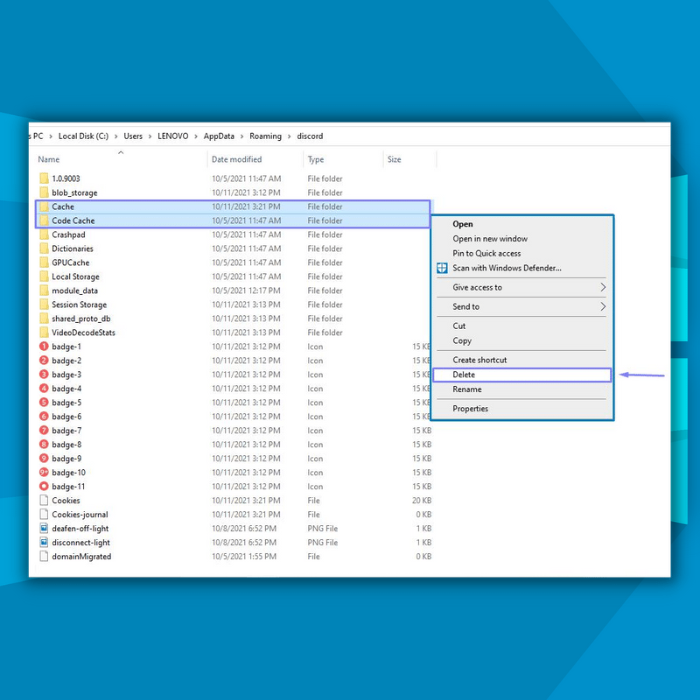
ਜੇਕਰ ਤੁਸੀਂ ਡਿਸਕਾਰਡ ਸਮੱਸਿਆਵਾਂ ਦਾ ਅਨੁਭਵ ਕਰਦੇ ਹੋ ਤਾਂ ਪ੍ਰੌਕਸੀਆਂ ਨੂੰ ਅਯੋਗ ਕਰੋ
ਪ੍ਰੌਕਸੀਆਂ ਤੁਹਾਡੇ ਡਿਵਾਈਸ ਦੇ ਸਿਸਟਮ ਦੇ ਅੰਦਰ ਇੱਕ ਸੁਰੱਖਿਆ ਪਰਤ ਵਜੋਂ ਕੰਮ ਕਰਦੀਆਂ ਹਨ, ਟ੍ਰੈਫਿਕ ਨੂੰ ਫਿਲਟਰ ਕਰਦੀਆਂ ਹਨ ਅਤੇ ਸੁਰੱਖਿਆ ਦੇ ਇੱਕ ਵਾਧੂ ਪੱਧਰ ਪ੍ਰਦਾਨ ਕਰਦੀਆਂ ਹਨ। ਡਿਸਕਾਰਡ ਵਰਗੀਆਂ ਤੀਜੀ-ਧਿਰ ਦੀਆਂ ਐਪਲੀਕੇਸ਼ਨਾਂ ਦੀ ਵਰਤੋਂ ਕਰਦੇ ਸਮੇਂ, ਉਹਨਾਂ ਨੂੰ ਤੁਹਾਡੇ ਸਿਸਟਮ ਦੀਆਂ ਸੰਦਰਭ ਸੈਟਿੰਗਾਂ ਅਤੇ ਪ੍ਰੌਕਸੀ ਕੌਂਫਿਗਰੇਸ਼ਨਾਂ ਦੁਆਰਾ ਸਥਾਪਤ ਨਿਯਮਾਂ ਦੀ ਪਾਲਣਾ ਕਰਨੀ ਚਾਹੀਦੀ ਹੈ।
ਪ੍ਰੌਕਸੀ ਨਾਲ ਸਮੱਸਿਆਵਾਂ ਦੇ ਨਤੀਜੇ ਵਜੋਂ 'ਡਿਸਕਾਰਡ ਨਹੀਂ ਖੁੱਲ੍ਹੇਗਾ' ਵਰਗੀਆਂ ਤਰੁੱਟੀਆਂ ਹੋ ਸਕਦੀਆਂ ਹਨ।ਇਹ ਗਲਤੀ, ਤੁਹਾਡੀ ਡਿਵਾਈਸ 'ਤੇ ਪ੍ਰੌਕਸੀ ਸੈਟਿੰਗਾਂ ਨੂੰ ਅਯੋਗ ਕਰਨ 'ਤੇ ਵਿਚਾਰ ਕਰੋ। ਪ੍ਰੌਕਸੀ ਸੈਟਿੰਗਾਂ ਨੂੰ ਅਸਮਰੱਥ ਬਣਾਉਣ ਲਈ ਹੇਠਾਂ ਦਿੱਤੇ ਕਦਮਾਂ ਦੀ ਪਾਲਣਾ ਕਰੋ:
ਪੜਾਅ 1 : ਮੁੱਖ ਮੀਨੂ ਤੋਂ ਸੈਟਿੰਗਾਂ ਲਾਂਚ ਕਰੋ ਜਾਂ ਸ਼ਾਰਟਕੱਟ ਕੁੰਜੀਆਂ ਦੀ ਵਰਤੋਂ ਕਰੋ (ਵਿੰਡੋਜ਼ ਕੁੰਜੀ + I.)

ਸਟੈਪ 2 : ਸੈਟਿੰਗ ਵਿੰਡੋ ਵਿੱਚ, 'ਨੈੱਟਵਰਕ ਅਤੇ ਇੰਟਰਨੈਟ' ਨੂੰ ਚੁਣੋ ਅਤੇ ਖੱਬੇ ਪਾਸੇ ਤੋਂ 'ਪ੍ਰਾਕਸੀ' ਟੈਬ ਨੂੰ ਚੁਣੋ। ਅਗਲੀ ਵਿੰਡੋ ਵਿੱਚ, 'ਆਟੋਮੈਟਿਕਲੀ ਡਿਟੈਕਟ ਸੈਟਿੰਗਜ਼' ਦਾ ਵਿਕਲਪ ਚੁਣੋ ਅਤੇ ਇਸ ਤੋਂ ਬਾਅਦ 'ਪ੍ਰਾਕਸੀ ਸਰਵਰ ਦੀ ਵਰਤੋਂ ਕਰੋ' 'ਤੇ ਕਲਿੱਕ ਕਰੋ ਅਤੇ ਇਸਨੂੰ ਬੰਦ ਕਰੋ।


DNS ਸੈਟਿੰਗਾਂ ਦੀ ਜਾਂਚ ਕਰੋ ਜੇਕਰ ਡਿਸਕਾਰਡ ਐਪਲੀਕੇਸ਼ਨ ਨਹੀਂ ਖੁੱਲ੍ਹਦੀ ਹੈ
ਤੁਹਾਡੀ ਡਿਵਾਈਸ 'ਤੇ DNS ਪਿਛਲੀ ਵਾਰ ਵਿਜ਼ਿਟ ਕੀਤੀ ਵੈਬਸਾਈਟ ਦਾ ਕੈਸ਼ ਬਣਾਉਣ ਵਿੱਚ ਮਦਦ ਕਰਦਾ ਹੈ। ਵੈੱਬਸਾਈਟਾਂ ਲਈ ਕੈਸ਼ ਸਟੋਰ ਕਰਨ ਨਾਲ ਸਿਸਟਮ ਅਤੇ ਸਿਸਟਮ ਫਾਈਲਾਂ 'ਤੇ ਬੋਝ ਪੈ ਸਕਦਾ ਹੈ, ਅਤੇ ਇਸ ਦੇ ਨਤੀਜੇ ਵਜੋਂ 'ਡਿਸਕੌਰਡ ਨਹੀਂ ਖੁੱਲ੍ਹੇਗਾ' ਵਰਗੀਆਂ ਗਲਤੀਆਂ ਹੋ ਸਕਦੀਆਂ ਹਨ। ਇਹ ਕਦਮ ਹਨ:
ਪੜਾਅ 1 : ਕੀਬੋਰਡ ਤੋਂ, 'ਰਨ' ਸਹੂਲਤ ਨੂੰ ਲਾਂਚ ਕਰਨ ਲਈ ਇੱਕੋ ਸਮੇਂ ਵਿੰਡੋਜ਼ ਕੁੰਜੀ + R 'ਤੇ ਕਲਿੱਕ ਕਰੋ। ਕਮਾਂਡ ਬਾਕਸ ਵਿੱਚ, 'cmd' ਟਾਈਪ ਕਰੋ ਅਤੇ ਜਾਰੀ ਰੱਖਣ ਲਈ ਐਂਟਰ 'ਤੇ ਕਲਿੱਕ ਕਰੋ।

ਸਟੈਪ 2 : ਕਮਾਂਡ ਪ੍ਰੋਂਪਟ ਵਿੱਚ 'ipconfig/flushdns' ਟਾਈਪ ਕਰੋ। ਕਾਰਵਾਈ ਨੂੰ ਪੂਰਾ ਕਰਨ ਲਈ ਐਂਟਰ 'ਤੇ ਕਲਿੱਕ ਕਰੋ। ਇਹ DNS ਸੈਟਿੰਗਾਂ ਨੂੰ ਰੀਸੈਟ ਕਰੇਗਾ ਅਤੇ ਵੈਬਸਾਈਟ-ਲਿੰਕਡ ਕੈਸ਼ ਨੂੰ ਸਾਫ਼ ਕਰੇਗਾ।

ਡਿਸਕੋਰਡ ਨਾ ਖੁੱਲ੍ਹਣ ਨੂੰ ਠੀਕ ਕਰਨ ਲਈ ਕਮਾਂਡ ਪ੍ਰੋਂਪਟ ਦੀ ਵਰਤੋਂ ਕਰੋ
ਕਮਾਂਡ ਪ੍ਰੋਂਪਟ ਉਪਯੋਗਤਾ ਦੁਆਰਾ ਗਲਤੀਆਂ ਨੂੰ ਠੀਕ ਕਰਨਾ ਹਮੇਸ਼ਾ ਇੱਕ ਸੁਰੱਖਿਅਤ ਵਿਕਲਪ ਹੁੰਦਾ ਹੈ। ਇਹ ਵੱਖ-ਵੱਖ ਸਿਸਟਮ ਕਾਰਜਕੁਸ਼ਲਤਾਵਾਂ ਤੱਕ ਪਹੁੰਚ ਜਾਂ ਸਮਾਪਤ ਕਰਨ ਵਿੱਚ ਮਦਦ ਕਰਦਾ ਹੈ ਅਤੇਡਿਵਾਈਸ ਤੋਂ ਗਲਤੀਆਂ ਨੂੰ ਦੂਰ ਕਰੋ। ਡਿਸਕਾਰਡ ਨਹੀਂ ਖੁੱਲ੍ਹੇਗਾ ਨੂੰ ਠੀਕ ਕਰਨ ਲਈ ਕਮਾਂਡ ਪ੍ਰੋਂਪਟ ਐਕਸ਼ਨ ਦੀ ਵਰਤੋਂ ਕਰਨਾ ਗਲਤੀ ਨੂੰ ਠੀਕ ਕਰਨ ਵਿੱਚ ਮਦਦ ਕਰ ਸਕਦਾ ਹੈ। ਤੁਸੀਂ ਕਮਾਂਡ ਪ੍ਰੋਂਪਟ ਦੁਆਰਾ ਡਿਸਕਾਰਡ ਨੂੰ ਖਤਮ ਕਰ ਸਕਦੇ ਹੋ। ਇੱਥੇ ਪਾਲਣ ਕਰਨ ਲਈ ਕਦਮ ਹਨ:
ਪੜਾਅ 1 : ਵਿੰਡੋਜ਼ ਕੁੰਜੀ + ਆਰ ਦੁਆਰਾ ਕੀਬੋਰਡ ਦੁਆਰਾ 'ਚਲਾਓ' ਸਹੂਲਤ ਲਾਂਚ ਕਰੋ। ਕਮਾਂਡ ਬਾਕਸ ਵਿੱਚ, 'cmd' ਟਾਈਪ ਕਰੋ ਅਤੇ 'ਠੀਕ ਹੈ' 'ਤੇ ਕਲਿੱਕ ਕਰੋ। ਚਾਲੂ. ਕਮਾਂਡ ਪ੍ਰੋਂਪਟ ਲਾਂਚ ਹੋਵੇਗਾ।

ਸਟੈਪ 2 : ਕਮਾਂਡ ਪ੍ਰੋਂਪਟ ਵਿੱਚ, 'taskkill /F /IM Discord.exe' ਟਾਈਪ ਕਰੋ ਅਤੇ ਐਕਸ਼ਨ ਨੂੰ ਪੂਰਾ ਕਰਨ ਲਈ ਐਂਟਰ 'ਤੇ ਕਲਿੱਕ ਕਰੋ। ਸਿਸਟਮ ਬੈਕਗ੍ਰਾਉਂਡ ਵਿੱਚ ਕੰਮ ਕਰਨ ਵਾਲੀਆਂ ਸਾਰੀਆਂ ਡਿਸਕਾਰਡ ਫਾਈਲਾਂ ਨੂੰ ਪਛਾਣੇਗਾ ਅਤੇ ਪਛਾਣੇਗਾ ਅਤੇ ਪ੍ਰਕਿਰਿਆ ਨੂੰ ਖਤਮ ਕਰਨ ਲਈ ਸਾਰੀਆਂ ਫਾਈਲਾਂ ਨੂੰ ਖਤਮ ਕਰ ਦੇਵੇਗਾ।

ਡਿਸਕਾਰਡ ਨਾ ਖੁੱਲ੍ਹਣ ਨੂੰ ਠੀਕ ਕਰਨ ਲਈ ਡਿਵਾਈਸ 'ਤੇ ਇੱਕ ਮਿਤੀ ਅਤੇ ਸਮਾਂ ਸੈੱਟ ਕਰੋ
ਜ਼ਿਆਦਾਤਰ ਤੀਜੀ-ਧਿਰ ਐਪਲੀਕੇਸ਼ਨਾਂ ਤੁਹਾਡੀ ਡਿਵਾਈਸ ਦੇ ਸਮੇਂ ਅਤੇ ਮਿਤੀ ਦੇ ਅਨੁਸਾਰ ਕੰਮ ਕਰਦੀਆਂ ਹਨ। ਕੋਈ ਵੀ ਤਬਦੀਲੀ ਆਮ ਕੰਮਕਾਜ ਵਿੱਚ ਵਿਘਨ ਪਾ ਸਕਦੀ ਹੈ ਅਤੇ ਗਲਤੀਆਂ ਦਾ ਕਾਰਨ ਬਣ ਸਕਦੀ ਹੈ। ਡਿਸਕਾਰਡ ਨਹੀਂ ਖੁੱਲ੍ਹੇਗਾ ਤੁਹਾਡੇ ਡੀਵਾਈਸ ਦੀ ਮਿਤੀ ਅਤੇ ਸਮਾਂ ਸੈਟਿੰਗਾਂ ਦੇ ਕਾਰਨ ਵੀ ਹੋ ਸਕਦਾ ਹੈ। ਮਿਤੀ ਅਤੇ ਸਮਾਂ ਨਿਰਧਾਰਤ ਕਰਨ ਨਾਲ ਗਲਤੀ ਹੱਲ ਹੋ ਸਕਦੀ ਹੈ। ਇੱਥੇ ਪਾਲਣ ਕਰਨ ਲਈ ਕਦਮ ਹਨ:
ਕਦਮ 1 : ਆਪਣੀ ਡਿਵਾਈਸ ਦੇ ਮੁੱਖ ਮੀਨੂ ਤੋਂ 'ਸੈਟਿੰਗਜ਼' ਲਾਂਚ ਕਰੋ ਜਾਂ ਸ਼ਾਰਟਕੱਟ (ਵਿੰਡੋਜ਼ ਕੁੰਜੀ + I.) ਦੀ ਵਰਤੋਂ ਕਰੋ

ਸਟੈਪ 2 : ਸੈਟਿੰਗ ਮੀਨੂ ਵਿੱਚ, 'ਸਮਾਂ ਅਤੇ ਭਾਸ਼ਾ' ਦਾ ਵਿਕਲਪ ਚੁਣੋ। ਨਵੀਂ ਵਿੰਡੋ ਵਿੱਚ, ਸਮਾਂ ਅਤੇ ਮਿਤੀ ਟੈਬ ਨੂੰ ਟੌਗਲ ਕਰੋ, ਜਿਵੇਂ ਕਿ 'ਸਮਾਂ ਆਪਣੇ ਆਪ ਸੈੱਟ ਕਰੋ।' ਟੈਬ ਨੂੰ ਚਾਲੂ ਕਰੋ। ਚਾਲੂ ਹੈ, ਅਤੇ ਤੁਹਾਡੀ ਡਿਵਾਈਸ ਤੁਹਾਡੇ ਤਰਜੀਹੀ ਦੇਸ਼ ਅਤੇ ਖੇਤਰ ਦੇ ਅਨੁਸਾਰ ਸਮਾਂ ਅਤੇ ਮਿਤੀ ਸੈੱਟ ਕਰੇਗੀ।

ਅੱਪਡੇਟ ਕਰੋਸਿਸਟਮ ਅਤੇ ਅੱਪਡੇਟ ਡਿਸਕਾਰਡ
ਜਦੋਂ ਕਿ ਡਿਸਕਾਰਡ ਦੋਸਤਾਂ, ਪਰਿਵਾਰ ਅਤੇ ਸਹਿਕਰਮੀਆਂ ਨਾਲ ਜੁੜੇ ਰਹਿਣ ਲਈ ਇੱਕ ਵਧੀਆ ਟੂਲ ਹੈ, ਇਹ ਕਈ ਵਾਰ ਗਲਤੀਆਂ ਜਾਂ ਬੱਗ ਦਾ ਅਨੁਭਵ ਕਰ ਸਕਦਾ ਹੈ ਜੋ ਉਪਭੋਗਤਾਵਾਂ ਨੂੰ ਪਲੇਟਫਾਰਮ ਤੱਕ ਪਹੁੰਚ ਕਰਨ ਤੋਂ ਰੋਕਦਾ ਹੈ।
ਇੱਕ ਇਸ ਗਲਤੀ ਦੇ ਸਭ ਤੋਂ ਆਮ ਕਾਰਨਾਂ ਵਿੱਚੋਂ ਤੁਹਾਡੀ ਡਿਵਾਈਸ 'ਤੇ ਪੁਰਾਣਾ ਸਾਫਟਵੇਅਰ ਹੈ। ਕਿਉਂਕਿ ਡਿਸਕਾਰਡ ਵਰਤੋਂਯੋਗਤਾ ਅਤੇ ਪ੍ਰਦਰਸ਼ਨ ਨੂੰ ਬਿਹਤਰ ਬਣਾਉਣ ਲਈ ਲਗਾਤਾਰ ਬਦਲ ਰਿਹਾ ਹੈ ਅਤੇ ਅੱਪਡੇਟ ਕਰ ਰਿਹਾ ਹੈ, ਇਹ ਯਕੀਨੀ ਬਣਾਉਣਾ ਮਹੱਤਵਪੂਰਨ ਹੈ ਕਿ ਤੁਹਾਡਾ ਓਪਰੇਟਿੰਗ ਸਿਸਟਮ ਅਤੇ ਡਿਸਕਾਰਡ ਕਲਾਇੰਟ ਹਮੇਸ਼ਾ ਅੱਪ-ਟੂ-ਡੇਟ ਹਨ।
ਇਸ 'ਤੇ ਸੌਫਟਵੇਅਰ ਅੱਪਡੇਟ ਦੀ ਜਾਂਚ ਕਰਕੇ ਤੇਜ਼ੀ ਨਾਲ ਕੀਤਾ ਜਾ ਸਕਦਾ ਹੈ ਤੁਹਾਡੀ ਡਿਵਾਈਸ ਅਤੇ ਡਿਸਕਾਰਡ ਐਪ ਦੇ ਅੰਦਰ। ਇੱਕ ਵਾਰ ਜਦੋਂ ਤੁਸੀਂ ਆਪਣੇ ਓਪਰੇਟਿੰਗ ਸਿਸਟਮ ਅਤੇ ਡਿਸਕਾਰਡ ਕਲਾਇੰਟ ਨੂੰ ਅਪਡੇਟ ਕਰ ਲੈਂਦੇ ਹੋ, ਤਾਂ ਤੁਹਾਨੂੰ ਬਿਨਾਂ ਕਿਸੇ ਸਮੱਸਿਆ ਦੇ ਪਲੇਟਫਾਰਮ ਤੱਕ ਪਹੁੰਚ ਕਰਨ ਦੇ ਯੋਗ ਹੋਣਾ ਚਾਹੀਦਾ ਹੈ। ਡਿਸਕਾਰਡ ਨੂੰ ਠੀਕ ਕਰਨ ਲਈ ਤੁਹਾਡੇ ਸਿਸਟਮ ਨੂੰ ਅੱਪਡੇਟ ਕਰਨ ਲਈ ਇਹ ਸਹੀ ਕਦਮ ਹਨ:
ਪੜਾਅ 1 : ਮੁੱਖ ਮੀਨੂ ਰਾਹੀਂ ਸੈਟਿੰਗਾਂ ਨੂੰ ਲਾਂਚ ਕਰੋ ਅਤੇ ਸੈਟਿੰਗ ਵਿੰਡੋ ਤੋਂ ਅੱਪਡੇਟ ਅਤੇ ਸੁਰੱਖਿਆ ਵਿਕਲਪ ਚੁਣੋ।

ਸਟੈਪ 2 : ਅੱਪਡੇਟ ਅਤੇ ਸੁਰੱਖਿਆ ਵਿੰਡੋ ਵਿੱਚ, ਵਿੰਡੋਜ਼ ਅਪਡੇਟ ਦਾ ਵਿਕਲਪ ਚੁਣੋ। ਅਤੇ ਅੱਪਡੇਟਾਂ ਦੀ ਜਾਂਚ ਕਰੋ—ਡਿਸਕੋਰਡ ਤਰੁੱਟੀਆਂ ਨੂੰ ਠੀਕ ਕਰਨ ਲਈ ਅੱਪਡੇਟ ਦੀ ਚੋਣ ਕਰੋ।

ਜੇ ਤੁਸੀਂ ਡਿਸਕਾਰਡ ਨਹੀਂ ਖੋਲ੍ਹ ਸਕਦੇ ਹੋ ਤਾਂ ਬੈਕਗ੍ਰਾਉਂਡ ਐਪਸ ਨੂੰ ਬੰਦ ਕਰੋ
ਜਦੋਂ ਤੁਸੀਂ ਆਪਣੀ ਡਿਵਾਈਸ 'ਤੇ ਕੋਈ ਤੀਜੀ-ਧਿਰ ਐਪਲੀਕੇਸ਼ਨ ਜਾਂ ਸੌਫਟਵੇਅਰ ਵਰਤ ਰਹੇ ਹੋ, ਤਾਂ ਇਹ ਇੱਕ ਚਿੱਤਰ ਨੂੰ ਮੈਮੋਰੀ ਵਿੱਚ ਰੱਖਦਾ ਹੈ। ਤੁਹਾਡੀ ਡਿਵਾਈਸ 'ਤੇ ਇਸ ਮੈਮੋਰੀ ਨੂੰ 'ਬੈਕਗ੍ਰਾਉਂਡ ਐਪ' ਕਿਹਾ ਜਾਂਦਾ ਹੈ। ਬੈਕਗ੍ਰਾਉਂਡ ਐਪਸ ਕਈ ਵਾਰ ਸਿਸਟਮ ਦੀ ਕੁਸ਼ਲਤਾ ਦਾ ਇੱਕ ਵੱਡਾ ਹਿੱਸਾ ਵਰਤਦੀਆਂ ਹਨ ਅਤੇ ਕਾਰਜਕੁਸ਼ਲਤਾ ਵੱਲ ਲੈ ਜਾਂਦੀਆਂ ਹਨਡਿਸਕਾਰਡ ਨਾਲ ਗਲਤੀਆਂ।
ਸਾਰੇ ਬੈਕਗ੍ਰਾਊਂਡ ਐਪਸ ਨੂੰ ਬੰਦ ਕਰਨ ਨਾਲ ਮੈਮੋਰੀ ਦੀ ਖਪਤ ਘੱਟ ਜਾਵੇਗੀ ਅਤੇ ਗਲਤੀ ਹੱਲ ਹੋ ਜਾਵੇਗੀ। ਡਿਸਕਾਰਡ ਨਾ ਖੁੱਲ੍ਹਣ ਨੂੰ ਠੀਕ ਕਰਨ ਲਈ ਇੱਥੇ ਦਿੱਤੇ ਕਦਮ ਹਨ:
ਪੜਾਅ 1 : ਆਪਣੀ ਡਿਵਾਈਸ ਦੇ ਮੁੱਖ ਮੀਨੂ ਤੋਂ ਸੈਟਿੰਗਾਂ ਨੂੰ ਲਾਂਚ ਕਰੋ ਅਤੇ ਸੈਟਿੰਗਾਂ ਮੀਨੂ ਤੋਂ 'ਪਰਾਈਵੇਸੀ' ਦਾ ਵਿਕਲਪ ਚੁਣੋ।

ਸਟੈਪ 2 : ਗੋਪਨੀਯਤਾ ਵਿੰਡੋ ਵਿੱਚ 'ਬੈਕਗ੍ਰਾਊਂਡ ਐਪਸ' ਵਿਕਲਪ ਚੁਣੋ।

ਸਟੈਪ 3 : ਵਿੱਚ ਅਗਲੀ ਵਿੰਡੋ 'ਤੇ, 'ਐਪਸ ਨੂੰ ਬੈਕਗ੍ਰਾਉਂਡ ਵਿੱਚ ਚੱਲਣ ਦਿਓ' ਟੈਬ ਨੂੰ ਬੰਦ ਕਰੋ। ਇਹ ਸਾਰੇ ਬੈਕਗ੍ਰਾਉਂਡ ਐਪਸ ਨੂੰ ਅਯੋਗ ਕਰ ਦੇਵੇਗਾ ਅਤੇ ਗਲਤੀ ਨੂੰ ਹੱਲ ਕਰੇਗਾ।

ਜੇਕਰ ਇਹ ਨਹੀਂ ਖੁੱਲ੍ਹਦਾ ਹੈ ਤਾਂ ਡਿਸਕਾਰਡ ਨੂੰ ਅਣਇੰਸਟੌਲ ਕਰੋ ਅਤੇ ਮੁੜ ਸਥਾਪਿਤ ਕਰੋ
ਜੇਕਰ ਡਿਸਕਾਰਡ ਨੂੰ ਹੱਲ ਕਰਨ ਲਈ ਕੋਈ ਵੀ ਤੇਜ਼-ਫਿਕਸ ਵਿਧੀ ਕੰਮ ਨਹੀਂ ਕਰਦੀ ਹੈ ਤਾਂ ਇਹ ਗਲਤੀ ਨਹੀਂ ਖੋਲ੍ਹੇਗਾ, ਫਿਰ ਐਪਲੀਕੇਸ਼ਨ ਨੂੰ ਅਣਇੰਸਟੌਲ ਕਰਨਾ ਅਤੇ ਮੁੜ ਸਥਾਪਿਤ ਕਰਨਾ ਤੁਹਾਡੀ ਡਿਵਾਈਸ ਲਈ ਡਿਸਕਾਰਡ ਐਪ ਤੁਹਾਡੀ ਮਦਦ ਕਰੇਗੀ। ਇੱਥੇ ਪਾਲਣ ਕਰਨ ਲਈ ਕਦਮ ਹਨ:
ਪੜਾਅ 1 : ਟਾਸਕਬਾਰ ਦੇ ਖੋਜ ਬਾਕਸ ਤੋਂ ਕੰਟਰੋਲ ਪੈਨਲ ਨੂੰ ਲਾਂਚ ਕਰੋ ਅਤੇ ਇਸਨੂੰ ਲਾਂਚ ਕਰਨ ਲਈ ਵਿਕਲਪ 'ਤੇ ਦੋ ਵਾਰ ਕਲਿੱਕ ਕਰੋ।

ਸਟੈਪ 2 : ਕੰਟਰੋਲ ਪੈਨਲ ਮੀਨੂ ਵਿੱਚ 'ਪ੍ਰੋਗਰਾਮ' ਦਾ ਵਿਕਲਪ ਚੁਣੋ।

ਪੜਾਅ 3 : ਅਗਲੀ ਵਿੰਡੋ ਵਿੱਚ, 'ਪ੍ਰੋਗਰਾਮ ਅਤੇ ਵਿਸ਼ੇਸ਼ਤਾਵਾਂ' ਦਾ ਵਿਕਲਪ ਚੁਣੋ। ਨੈਵੀਗੇਟ ਕਰੋ, ਸੂਚੀ ਵਿੱਚੋਂ 'ਡਿਸਕੌਰਡ' ਖੋਜੋ, ਅਤੇ 'ਅਨਇੰਸਟਾਲ' 'ਤੇ ਕਲਿੱਕ ਕਰੋ। ' ਟੈਬ।

ਸਟੈਪ 4 : ਇੱਕ ਵਾਰ ਅਣਇੰਸਟੌਲ ਹੋਣ ਤੋਂ ਬਾਅਦ, ਆਪਣੀ ਡਿਵਾਈਸ ਨੂੰ ਰੀਬੂਟ ਕਰੋ ਅਤੇ ਐਪਲੀਕੇਸ਼ਨ ਨੂੰ ਰੀਸਟਾਲ ਕਰੋ।
ਡਿਸਕਾਰਡ ਨਾ ਖੁੱਲ੍ਹਣ ਬਾਰੇ ਅਕਸਰ ਪੁੱਛੇ ਜਾਂਦੇ ਸਵਾਲ
ਮੈਂ ਡਿਸਕਾਰਡ ਨੂੰ ਆਪਣੇ ਓਪਰੇਟਿੰਗ ਸਿਸਟਮ 'ਤੇ ਡਾਊਨਲੋਡ ਕਿਉਂ ਨਹੀਂ ਕਰ ਸਕਦਾ?
ਇੱਥੇ

